PS做泥塑字的特效主要用到滤镜的神奇效果,我们可以用滤镜做出许多神奇的效果,这个泥塑字也是一样,先来看一下效果图:
单击图层面板底部新建图层按钮,新建一层执行滤镜-渲染-云彩,生成云彩图案。
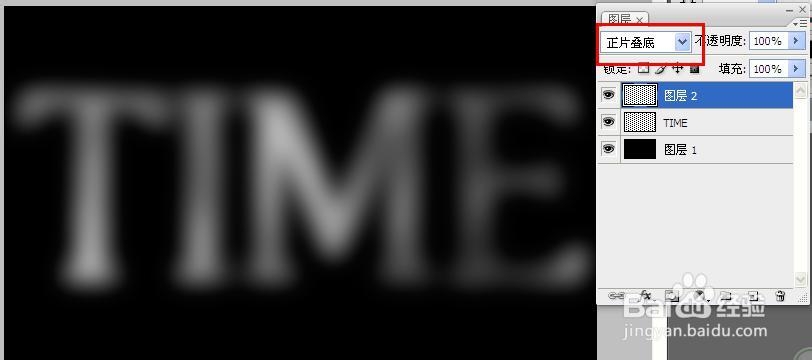
执行滤镜-渲染-光照效果,在纹理通道选择“红”,改变光点的位置如图所示,生成泥塑字立体效果。

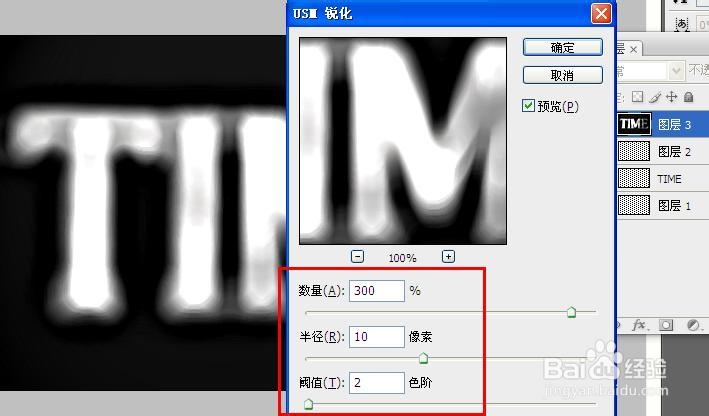

为泥塑字制造特效光圈,首先按住alt新建图层,在新建图层对话框,模式下选择“强光”,勾选“填充强光中性色”,创建一个中性色图层,执行滤镜-渲染-镜头光晕,亮度100%,选择50-300毫米变焦,为中性图层添加光晕效果。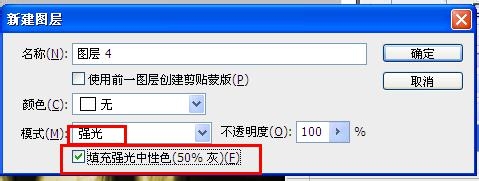
最终效果图:PS制作的超霸气泥塑字
更多PS原创教程关注后续发布。
